¿Cómo convertir una presentación de Keynote a PowerPoint desde mi PC?

Apple piensa mucho en sus usuarios, por ello ha creado el sistema de Keynote, una plataforma que les permite realizar presentaciones gráficas de manera sencilla, las cuales pueden utilizar para sus clases, reuniones, conferencias, entre otros eventos. Sin embargo, al momento de reproducir dicha presentación termina siendo un desafío.
La principal razón de esto se debe a que no todos los ordenadores tienen el mismo sistema ni mucho menos, la misma aplicación para proyectar dichos gráficos. Así que debes aprender cómo convertir o pasar de Keynote a PowerPoint tus presentaciones y reproducirlas en Google Chromcast o cualquier otro medio, con el fin de que puedas mostrar a tu audiencia las diapositivas fácilmente.
¿Dónde está la opción de exportación a PowerPoint desde Keynote?
Si deseas exportar la presentación de Keynote para cualquier otra plataforma como es el caso de PowerPoint, solo debes tener presente los pasos que te detallaremos a continuación:
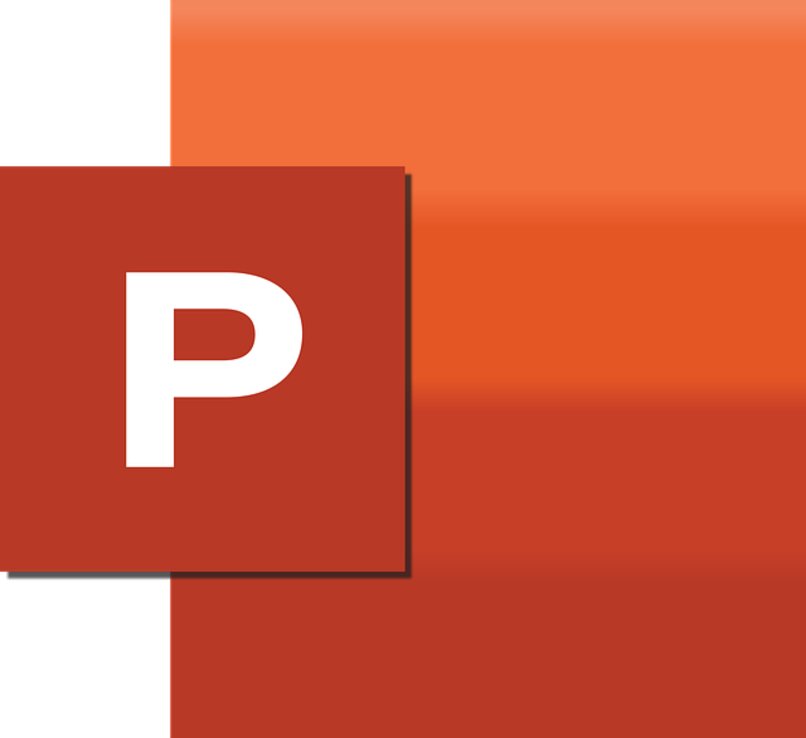
Primero busca en tu iPhone, iPad o Mac el archivo en Keynote que vayas a exportar a otro formato, lo abres y buscas el botón más para obtener las opciones necesarias. Allí es donde te aparecerá la alternativa de ‘exportar’, por tanto, se requiere que pulses sobre ella y eliges en qué formato quieres tener la presentación, ya para finalizar solo seleccionas el medio para enviar (email o mensajes) y listo.
Opciones en el Menú Archivo
Otra de las formas en que puedes utilizar la exportación es que desde la aplicación de Keynote en tu computadora, abras la presentación que gustes cambiar de formato, pero aquí se requiere que vayas a la sección de Archivo, la cual está ubicada en la parte superior a mano izquierda (como si fueses a guardar el documento en PowerPoint).
Presionas en dicha opción y entonces entre las alternativas del menú expuesto por la barra lateral que carga allí, debe salirte la sección de exportar presentación, aquí debes oprimir en dicha parte. Posterior a ello, aparece para que te decidas en qué formato quieres que aparezca, lo eliges y puedes guardarlo allí mismo e incluso podrás compartirlo de inmediato.
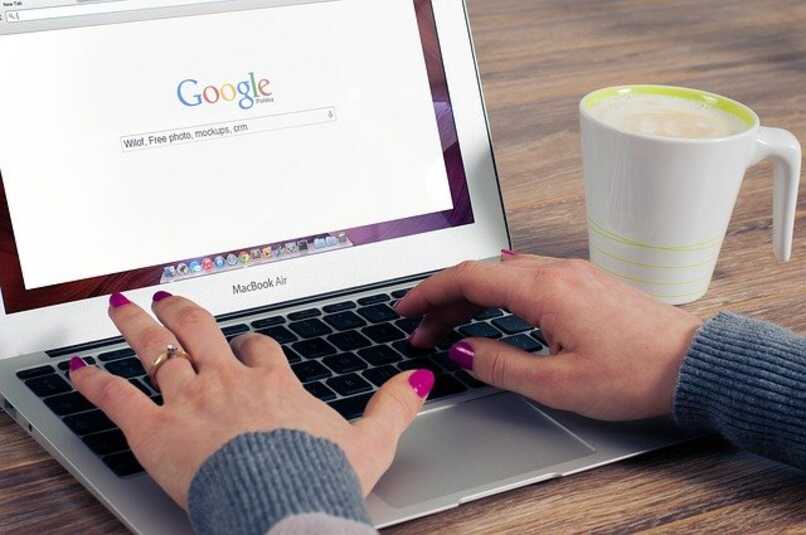
¿Qué se puede seleccionar desde Keynote antes de exportar el archivo?
Ahora bien, es de gran importancia que sepas que, justo antes de convertir tu presentación hecha en Keynote y pasarla a PowerPoint, hay algunos factores muy relevantes que necesitas conocer y así darle un toque mucho más personal y único a tu contenido, incluso te sirve como protección de la información.
Es por ello que luego de haber elegido el nuevo formato de archivo a contener, pero antes de convertir el documento, te aparece un recuadro con las opciones de solicitar una contraseña o establecer un formato que sea tipo PPTX e incluso PPT. A continuación, te detallamos qué significa cada uno y cuándo debes aplicarlos.
Solicitar contraseña
Podrás darle un toque más personalizado al nuevo archivo que vayas a convertir. Por ende, establecer una contraseña sería algo demasiado importante si en la presentación que elaboraste, colocaste un material o contenido muy privado o único y temes que sea tergiversado o llegue a fuentes que no correspondan.
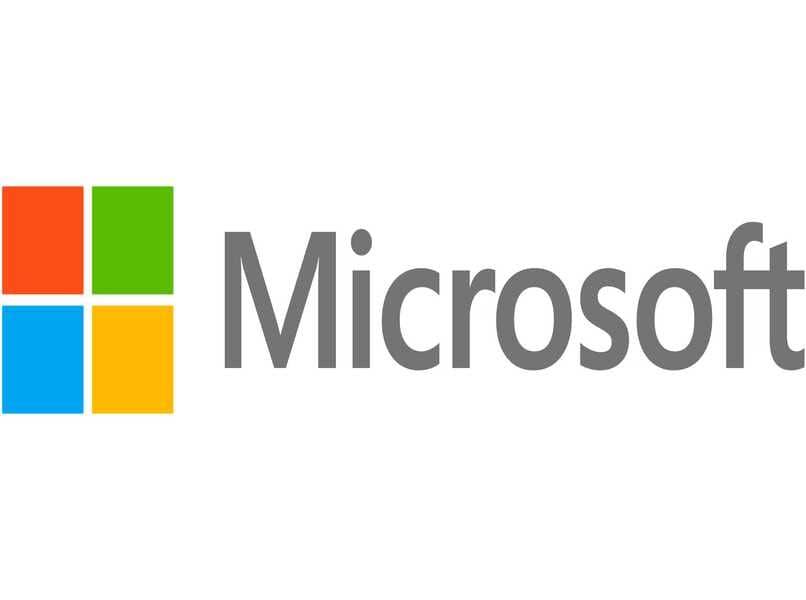
Así que por medio del uso de una clave, sólo tú tendrás acceso a abrir la presentación, ya que de por sí, debes ser solamente tú quién se sepa la contraseña. Sin embargo, podrías compartirla con tu jefe sí se trata de algo del trabajo a lo cual ellos deban acceder. Pero en caso de que sea personal y no quieres que nadie más ingrese al material, entonces para eso colocas la clave.
Formatos PPTX o PPT
Otro de los aspectos relevantes que necesitas conocer, es que puedes fijar cualquiera de estos dos formatos, ya que ambos de por sí son compatibles directamente con PowerPoint, facilitándote así el trabajo e incluso puedes editar las diapositivas para que se vean más profesionales. No obstante, en caso de que lo coloques en formato PPT, significa que abrirás el archivo en cualquier versión de PowerPoint, pero se corre el riesgo de no utilizar las funciones más nuevas del programa.
Así que sería tu decisión cuál utilizar, pero en términos generales, no existe ningún riesgo por colocar un formato u otro. La diferencia es clara y radica sí necesitas implementar funciones más nuevas de PowerPoint, haciendo que abra en la versión 2016 o superiores, por ejemplo y no en una 2007.

¿Cómo comprobar que el archivo se convirtió de forma adecuada?
Una vez que hayas convertido el archivo y lo tengas listo para tu presentación, entonces deberías asegurarte antes de que funcione muy bien, para luego no tener inconvenientes con el público y pasar molestias. Sin embargo, este tipo de conversión es totalmente confiable y segura, pero de igual forma verifica que no hayan errores.
Puedes abrir el documento en un ordenador con PowerPoint y allí previsualizar que todo funcione correctamente, según lo habías programado. En caso de que tengas inconvenientes, puedes editar ahí mismo o a través del PowerPoint Online y así hacer los cambios en tiempo real.
Ventajas de la previsualización
La conversión de Keynote a PowerPoint es segura, pero al momento de verificar que todo esté funcionando correctamente, puedes utilizar la vista previa del programa y así ver si hay fallas o no para corregir antes o también convertir de PowerPonint a imagen para saber que tan bien se ve.
Así que entre los beneficios que obtienes es que no tendrás problema alguna mientras estés haciendo la presentación, no pasarás una vergüenza en base a dicho error y verificas el correcto funcionamiento de todas las diapositivas que elaboraste y que vayan rotando según lo pensaste desde el diseño.